如何在 Excel 中查找合併的單元格
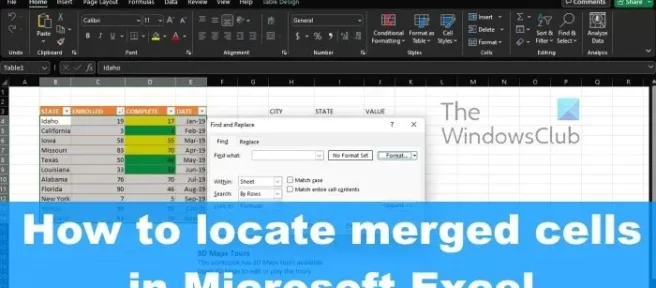
如果您是Microsoft Excel的鐵桿用戶,那麼每當您嘗試對重要數據進行排序時,您很可能會在某個時候遇到合併單元格錯誤。根據工作表中的信息量,手動查找合併的單元格可能需要很長時間。好消息是,有一種方法可以找到這些合併的單元格,而且不需要很多工作就可以完成。
如何在 Excel 中查找合併的單元格
了解如何查找合併的單元格將有助於您在需要時刪除它們。以下步驟將幫助您在 Excel 中找到合併的單元格:
- 打開 Microsoft Excel
- 轉到查找和選擇
- 導航查找格式
- 單擊合併單元格框
1]打開微軟Excel
在我們繼續之前,您必須首先確保 Microsoft Excel 已啟動並在您的計算機上運行。如果您不確定如何完成這項工作,好吧,讓我們來解釋一下。
- 查看 Windows 11 桌面並從那裡打開Microsoft Excel快捷方式。
- 或者,您可以通過任務欄或應用程序菜單打開 Excel。
- 應用程序運行後,您必須繼續打開受影響的工作簿。
2]轉到查找並選擇
從要查找合併單元格的工作簿中,您需要找到查找和選擇的方式。讓我們討論如何以最簡單的方式到達那裡。
- 請單擊主頁選項卡。
- 從那裡,查看查找和選擇的功能區。
- 找到後,您會想立即單擊它。
- 之後,通過下拉菜單選擇查找選項。
- 這樣做將打開“查找和替換”窗口。
3]導航查找格式
這裡的下一個合乎邏輯的步驟是找到“查找格式”菜單的方式。正如您所料,這很容易,所以讓我們來看看。
- 在“查找和替換”窗口中,繼續並單擊“選項”按鈕。
- 現在可以看到其他選項。
- 您應該會看到一個格式按鈕,因此請單擊它。
- 將出現一個下拉菜單。
- 從該菜單中選擇格式。
- 現在將出現“查找格式”框,並為下一步做好準備。
4]單擊合併單元格框
此處要執行的最後一步是按照我們最初的計劃合併單元格。這將通過“查找格式”窗口完成,讓我們來看看。
- 立即選擇對齊選項卡。
- 從該選項卡中,請選擇Merge Cells。
- 立即點擊確定按鈕。
- 查找和替換窗口將再次出現。
- 確保從範圍框中選擇工作表選項。
- 盡快單擊“查找全部”按鈕。
您現在應該會看到 Excel 工作簿中包含合併單元格的工作表列表。如果您單擊任何工作表,您將通過工作簿轉到該工作表。
閱讀:如何在 Excel 中使用 TEXTJOIN 函數?
合併單元格的目的是什麼?
合併就是合併兩個或多個單元以創建一個新的更大的單元。這是創建能夠跨越多個列的標籤的絕佳方法。例如,合併 A1、B1 和 C1 單元格以創建一個稱為“年度銷售額”的標籤來解釋第 2 行到第 7 行的信息。
合併單元格的三種方式是什麼?
目前,Microsoft Excel 中合併單元格的方式有以下三種:
- 使用 CONCATENATE 運算符。
- 使用 CONCATENATE 函數。
- 使用 CONCAT 函數
將來,Microsoft 可能會添加更多,但在撰寫本文時,這些是完成工作的唯一方法。



發佈留言